Apakah anda belum tahu cara menulis komentar? Pada hal setelah membaca sebuah postingan suatu blog yang anda kunjungi, anda ingin meninggalkan sebuah komentar, baik untuk mengucapkan terima kasih atas tutorialnya maupun untuk menanyakan sesuatu. Jika jawaban anda ya, maka anda bisa ikuti beberapa langkah berikut:
1. Kunjungilah sebuah blog lalu bacalah salah satu postingannya. Sebagai contoh, karena anda sudah membaca postingan ini, maka anda bisa langsung mencoba pada kotak komentar blog ini.
2. Scrollah ke bawah sampai anda menemukan kotak komentar.
3. Sekarang tulislah komentar anda.
4. Setelah selesai, pilihlah salah satu identitas komentar yang anda inginkan pada kotak sebelah kanan. Ada 8 pilihan yang tersedia di sana. Tapi yang paling umum digunakan adalah sebagai Google Account dan Name/URL. Sebagai contoh sekarang kita gunakan dulu pilihan sebagai Google Account. Selanjutnya kliklah Poskan Komentar dan tunggu proses berlangsung.
5. Selanjutnya akan muncul kotak login akun google. Lalu isilah email serta password anda. Kemudian kliklah tombol Masuk.
6. Tak lama keudian akan muncul pemberitahuan seperti ini:
7. Nah scrollah sedikit ke atas. Maka akan tampak komentar anda sudah muncul.
8. Jika pemiliknya atau pengunjung lain mengklik pada nama anda maka mereka akan langsung di bawa ke halaman profil blog anda.
Contoh ini adalah pada blog yang tidak menggunakan moderasi komentar dan verifikasi kata. Sehingga proses mengirim komentar sangat praktis. Tapi adakalanya blog tertentu justru menggunakan moderasi komentar dan verifikasi kata. Contohnya seperti berikut.
9. Begitu selesai menulis komentar, lalu anda klik Poskan Komentar, maka anda harus login dulu ke akun google. Setelah itu maka akan keluar gambar seperti ini:
10. Maka anda harus mengisi kode verivikasi kata dulu sebelum mengklik Poskan Komentar. Jika sudah selesai maka sesaat kemudian akan muncul pemberitahuan seperti ini:
11. Ini berarti komentar anda akan muncul setelah dizinkan oleh pemilik blognya.
12. Kedua contoh di atas adalah dengan menggunakan google akun. Sekarang bagaimana dengan menggunakan Name/URL.
13. Seperti sebelumnya, setelah anda menulis komentar pilihlah Name/URL. Setelah anda klik Poskan Komentar maka akan muncul kotak seperti ini:
14. Sekarang isilah bagian name dengan nama anda atau nama blog anda. Kemudian di bawahnya alamat email atau alamat blog anda. Tapi yang lazim diisi pengunjung adalah alamat blognya. Setelah selesai kliklah Lanjutkan. Maka tak lama kemudian akan muncul pemberitahuan sesuai dengan jenis pengaturan komentar blognya, baik yang menggunakan moderasi komentar dan verifikasi kata maupun yang tidak. Anda tinggal melanjutkan seperti langkah sebelumnya.
15. Jika sudah maka tampilan komentar anda akan tampak seperti ini:
16. Berbeda dengan yang tadi, tampilan komentar yang menggunakan Name/URL ini tidak menampilkan foto anda, hanya nama anda atau nama blog saja. Dan jika itu nama itu diklik pemiliknya atau pengunjung lain, maka mereka akan dibawa langsung ke home page blog anda.
KUHSUS bagi yang Tidak Punya Blog dan Akun Apa-apa:
Semua langkahnya hampir sama. Bedanya hanya pada waktu memilih jenis ID-komentatornya. Anda bisa pilih Name/URL. Isilah nama anda dan kosongkan pada kotak URLnya. Setelah itu anda tinggal klik tombol Lanjutkan (tentunya setelah mengetik komentarnya).
Maka tampilannya nanti akan menjadi seperti ini:
Bedanya dengan cara tadi, nama anda disini muncul tapi tidak ada linknya. Tapi itu tidak masalah. Yang penting nama anda sudah muncul, sebagai bukti tanggung jawab dan sikap terbuka anda dalam berkomentar. Dan itu biasanya akan membuat pemilik suatu blog atau siapa yang terlibat dalam diskusi disana akan simpati pada anda, ketimbang hanya menggunakan ID Anonim.
Nah, lebih kurang itulah beberapa pilihan dan cara yang bisa anda lakukan dalam menulis komentar pada sebuah blog. Selamat mencoba dan semoga berhasil!
Sumber:
http://www.blogernas.co.cc/2010/07/cara-menulis-komentar-pada-blog.html
1. Kunjungilah sebuah blog lalu bacalah salah satu postingannya. Sebagai contoh, karena anda sudah membaca postingan ini, maka anda bisa langsung mencoba pada kotak komentar blog ini.
2. Scrollah ke bawah sampai anda menemukan kotak komentar.
3. Sekarang tulislah komentar anda.
4. Setelah selesai, pilihlah salah satu identitas komentar yang anda inginkan pada kotak sebelah kanan. Ada 8 pilihan yang tersedia di sana. Tapi yang paling umum digunakan adalah sebagai Google Account dan Name/URL. Sebagai contoh sekarang kita gunakan dulu pilihan sebagai Google Account. Selanjutnya kliklah Poskan Komentar dan tunggu proses berlangsung.
5. Selanjutnya akan muncul kotak login akun google. Lalu isilah email serta password anda. Kemudian kliklah tombol Masuk.
6. Tak lama keudian akan muncul pemberitahuan seperti ini:
7. Nah scrollah sedikit ke atas. Maka akan tampak komentar anda sudah muncul.
8. Jika pemiliknya atau pengunjung lain mengklik pada nama anda maka mereka akan langsung di bawa ke halaman profil blog anda.
Contoh ini adalah pada blog yang tidak menggunakan moderasi komentar dan verifikasi kata. Sehingga proses mengirim komentar sangat praktis. Tapi adakalanya blog tertentu justru menggunakan moderasi komentar dan verifikasi kata. Contohnya seperti berikut.
9. Begitu selesai menulis komentar, lalu anda klik Poskan Komentar, maka anda harus login dulu ke akun google. Setelah itu maka akan keluar gambar seperti ini:
10. Maka anda harus mengisi kode verivikasi kata dulu sebelum mengklik Poskan Komentar. Jika sudah selesai maka sesaat kemudian akan muncul pemberitahuan seperti ini:
11. Ini berarti komentar anda akan muncul setelah dizinkan oleh pemilik blognya.
12. Kedua contoh di atas adalah dengan menggunakan google akun. Sekarang bagaimana dengan menggunakan Name/URL.
13. Seperti sebelumnya, setelah anda menulis komentar pilihlah Name/URL. Setelah anda klik Poskan Komentar maka akan muncul kotak seperti ini:
14. Sekarang isilah bagian name dengan nama anda atau nama blog anda. Kemudian di bawahnya alamat email atau alamat blog anda. Tapi yang lazim diisi pengunjung adalah alamat blognya. Setelah selesai kliklah Lanjutkan. Maka tak lama kemudian akan muncul pemberitahuan sesuai dengan jenis pengaturan komentar blognya, baik yang menggunakan moderasi komentar dan verifikasi kata maupun yang tidak. Anda tinggal melanjutkan seperti langkah sebelumnya.
15. Jika sudah maka tampilan komentar anda akan tampak seperti ini:
16. Berbeda dengan yang tadi, tampilan komentar yang menggunakan Name/URL ini tidak menampilkan foto anda, hanya nama anda atau nama blog saja. Dan jika itu nama itu diklik pemiliknya atau pengunjung lain, maka mereka akan dibawa langsung ke home page blog anda.
KUHSUS bagi yang Tidak Punya Blog dan Akun Apa-apa:
Semua langkahnya hampir sama. Bedanya hanya pada waktu memilih jenis ID-komentatornya. Anda bisa pilih Name/URL. Isilah nama anda dan kosongkan pada kotak URLnya. Setelah itu anda tinggal klik tombol Lanjutkan (tentunya setelah mengetik komentarnya).
Maka tampilannya nanti akan menjadi seperti ini:
Bedanya dengan cara tadi, nama anda disini muncul tapi tidak ada linknya. Tapi itu tidak masalah. Yang penting nama anda sudah muncul, sebagai bukti tanggung jawab dan sikap terbuka anda dalam berkomentar. Dan itu biasanya akan membuat pemilik suatu blog atau siapa yang terlibat dalam diskusi disana akan simpati pada anda, ketimbang hanya menggunakan ID Anonim.
Nah, lebih kurang itulah beberapa pilihan dan cara yang bisa anda lakukan dalam menulis komentar pada sebuah blog. Selamat mencoba dan semoga berhasil!
Sumber:
http://www.blogernas.co.cc/2010/07/cara-menulis-komentar-pada-blog.html






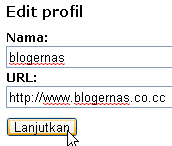

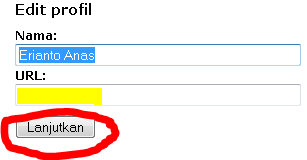



Comments
Kunjungan malam bro,mantap infonya!
Post a Comment